
时间:2020-06-16 10:38:50 来源:www.win10xitong.com 作者:win10
我们在使用win10系统的过程中难免会遇到win10 edge浏览器缩放如何操作问题,如果你的电脑技术不够强,那可能这个win10 edge浏览器缩放如何操作的问题就不知所措了。要是没有人可以来帮你处理win10 edge浏览器缩放如何操作问题,解决这个问题的步骤如下:1、打开edge浏览器随便在地址栏里输入网址2、找到右上角框内图标点击就这个问题很轻易的处理了。下面就一起好好的看一下win10 edge浏览器缩放如何操作问题的解决方法。
具体方法:
1、打开edge浏览器随便在地址栏里输入网址
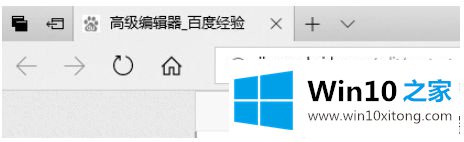
2、找到右上角框内图标点击
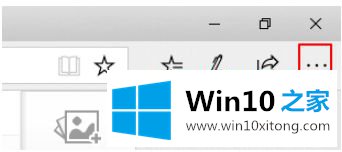
3、进入到以下页面可以看到一个百分数
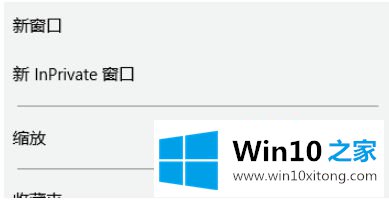
4、点击框内减号就可以缩小页面
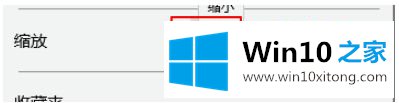
5、大家看看缩小前后的效果,放大是一样的操作

6、点击下图框内图标可以全屏页面
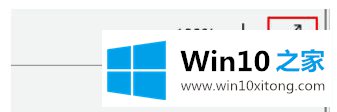
7、下面就是效果,F11可以退出全屏
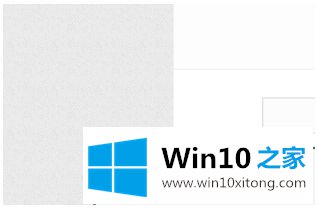
上述就是win10系统edge浏览器缩放设置方法了,希望能够对大家有所帮助。
上面的文章非常详细的讲了win10 edge浏览器缩放如何操作的解决方法,希望这篇文章对你有所帮助,谢谢大家对本站的支持。